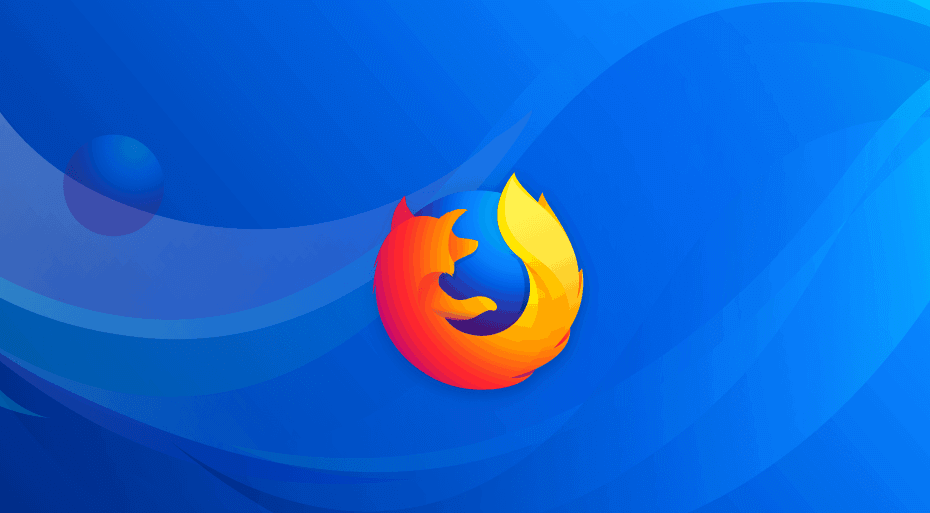- Koupit předplatné VPN (doporučujeme PIA)
- Stáhněte si klienta VPN do svého zařízení
- Nainstalujte klienta VPN
- Spusťte jej a přihlaste se ke svému účtu
- Připojte se k libovolnému serveru, který chcete
- Užijte si soukromé a bezpečné procházení na veřejné Wi-Fi
A VPN dělá zázraky, pokud jde o ochranu vašeho provozu před různými agenty, kteří by rádi zajížděli kolem a skrz něj.
Nejen, že VPN, jako je PIA přesměrovat váš provoz přes jeho soukromé servery (zabezpečený tunel), ale také jej zašifruje.
I kdyby tedy někdo zachytil váš provoz z veřejné Wi-Fi sítě, vypadalo by to díky šifrování jako blábol.

Zapnutí sdílení souborů a zjišťování v síti není neobvyklé, zvláště pokud používáte důvěryhodnou síť.
Pamatujte však, že tato funkce by měla být používána pouze doma / v práci nebo všude, kde můžete důvěřovat Všechno uživatelé v síti.
S ohledem na tuto skutečnost doporučujeme používat tuto funkci pouze v bezpečných prostředích a pouze v nezbytných případech.
Je samozřejmé, že byste jej nikdy neměli používat na veřejnosti Wi-Fi sítí. Proto vás naučíme, jak to deaktivovat.
- zmáčkni Win Key na klávesnici
- Typ síť
- Vybrat Centrum sítí a sdílení

- Klikněte na Změňte pokročilé nastavení sdílení.

- Vyhledejte svůj aktuální síťový profil
- Při používání veřejné sítě byste měli vždy vybrat profily hosta nebo veřejné
- V Zjišťování sítě sekce vybrat Vypněte zjišťování sítě
-
Szvolit Vypněte sdílení souborů a tiskáren v Sdílení souborů a tiskáren sekce

- Klepněte na Uložit změny
Je samozřejmé, že vypnutí zjišťování sítě způsobí, že vás ostatní zařízení nebudou moci vidět v aktuální síti.

Windows 10 má vestavěný firewall, takže pokud nepoužíváte řešení jiného výrobce, můžete se alespoň ujistit, že je váš Windows aktivní.
Účel brány firewall je regulovat příchozí a odchozí síťový provoz a chránit tak váš počítač před útočníky.
Takto můžete zkontrolovat, zda je spuštěna brána Windows Firewall:
- zmáčkni Vyhrát na klávesnici
- Typ firewall
- Vybrat Brána firewall systému Windows Defender ze seznamu

- Klikněte na ikonu Zapněte nebo vypněte bránu Windows Firewall knoflík

- Ujisti se Zapněte Windows FirewalV obou je vybráno l Soukromé a Nastavení veřejné sítě sekce

- Klepněte na OK uložit změny
Pokud máte nainstalovanou bránu firewall jiného výrobce, brána Windows Firewall se automaticky vypne a není nutné ji aktivovat.

Kdykoli pracujete s webovým prohlížečem, odesíláte data, která by mohli zachytit uživatelé se zlými úmysly ve stejné síti.
Pokud k šifrování celého provozu nepoužíváte síť VPN, měli byste se ujistit, že ve svém prohlížeči používáte šifrované připojení.
Je opravdu snadné zjistit šifrované připojení, protože je označeno protokolem HTTPS. HTTPS je rozšíření protokolu HTTP a používá se z bezpečnostních důvodů.
To samozřejmě neplatí pro aplikace nebo jiné služby, kde nevidíte, o co jde, nebo zda je váš provoz šifrovaný.
Kontrola protokolu ve vašem prohlížeči je však jednoduchá a docela efektivní věc, kterou musíte udělat, abyste se ujistili, že jste v pořádku.
Pamatujte, HTTPS - dobrý, HTTP - špatný.

Různé aplikace a služby udržují připojení a zadávají požadavky na pozadí, i když je aktivně nepoužíváte.
Abyste se vyhnuli náhodným únikům dat, ukázalo se, že vypnutí Wi-Fi, když jej nepoužíváte aktivně, jako moudré rozhodnutí.
Tady je věc: v průběhu let bylo vaše zařízení chytřejší a chytřejší a najednou si myslí, že může rozhodnout o všem za vás.
Jedním z takových příkladů je připojení k jakékoli veřejné, nezajištěné Wi-Fi, pokud je signál dostatečně silný.
To vám ušetří jen asi 2 cenné sekundy, ale může se také připojit k triku hotspotu vytvořenému nebezpečným hotspotem.
Tito se nazývají Hotspotové honeypoty. Chceš vědět proč? Protože díky nim monitorování provozu nic netušících obětí vypadá jako dětská hra.

Existuje mnoho důvodů, proč by zkušený hacker nebo skriptovaný kluk chtěl chtít chytit vaše data soukromého prohlížení.
Jedním z nejčastějších důvodů je krádež účtů. Všechny, pokud je to možné; vaše sociální média, bankovní účty, cloudové úložiště, pojmenujete to.
Je rozumné udělat krok zpět a uvážit, že tyto účty nejsou zrovna férovou hrou. Ne, mají hesla, která je chrání.
Jaký je první krok, který musíte udělat, abyste je chránili? Správně, vyberte silné heslo, které se pokud možno generuje automaticky.
Nepamatujete si všechny smíšené postavy a symboly? Můžete použít pouze a správce hesel. Ale počkejte, je toho víc!
Kromě používání silných, neprasknutelných hesel pro vaše účty můžete také aktivovat vícefaktorové ověřování.
Tímto způsobem, pokud se útočníkovi podaří získat vaše heslo, bude také potřebovat další potvrzení pro přístup k vašemu účtu.
Ze zřejmých důvodů nedoporučujeme používat vaši e-mailovou adresu jako 2FA. Pokud útočník popadne vaši e-mailovou adresu, má v zásadě přístup ke všemu, co jste s ní propojili.